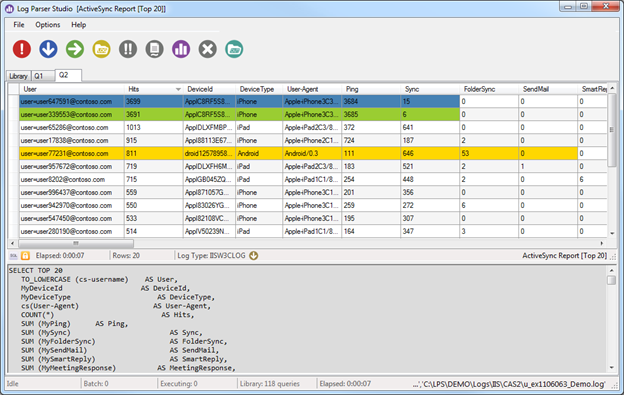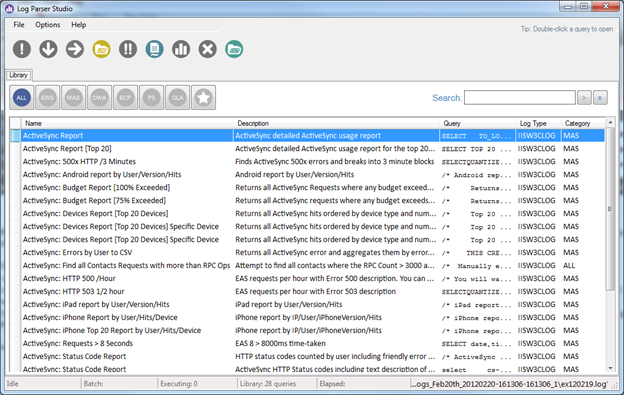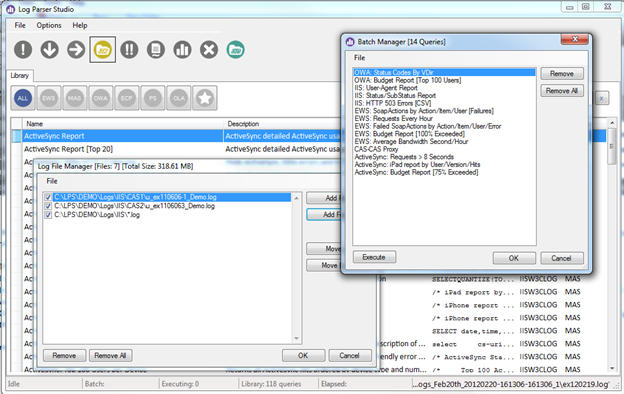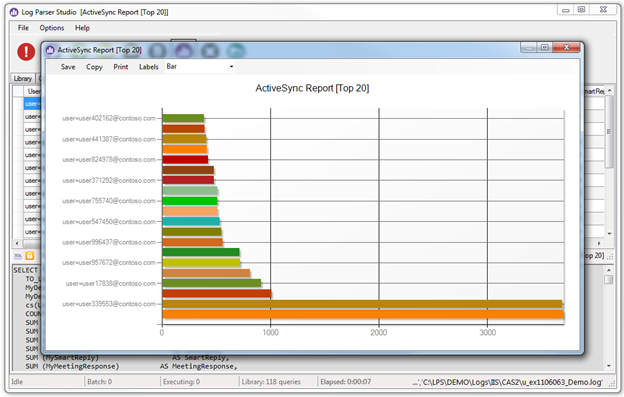Presentazione di Log Parser Studio
Articolo originale pubblicato giovedì 8 marzo 2012
Chiunque utilizzi regolarmente Log Parser 2.2 ne conosce l'utilità e l'efficienza per ottenere informazioni utili da IIS (Internet Information Server) e altri registri. Aggiungendo inoltre le funzionalità SQL, è possibile eseguire ricerche esplicite su gigabyte di registri restituendo solo i dati richiesti e rimuovendo tramite filtro gli elementi non significativi. Mancano solo un'interfaccia utente grafica (GUI) che funzioni come front-end per Log Parser e una raccolta di query per la gestione delle query e degli script creati nel tempo.
Log Parser Studio è stato creato per soddisfare questa esigenza, consentendo a coloro che utilizzano Log Parser 2.2 (e anche a coloro che non lo utilizzano a causa dell'assenza di un'interfaccia) di lavorare in modo più rapido ed efficiente per ottenere i dati richiesti senza perdere tempo con script e cartelle piene di query.
Con Log Parser Studio (LPS) è possibile ospitare tutte le query in una posizione centrale. È possibile modificare e creare nuove query in 'Query Editor' e salvarle per un utilizzo successivo. È inoltre possibile ricercare query utilizzando la ricerca free-text, nonché esportare e importare sia le raccolte che le query in formati diversi semplificando la collaborazione e archiviando più tipi di raccolte separate per protocolli diversi.
Elaborazione di registri per i protocolli di Exchange
Come è noto, l'elaborazione di registri per i diversi protocolli di Exchange è un'attività che richiede tempo. In assenza di strumenti specifici, è noioso per un amministratore di Exchange vagliare tutti i registri ed elaborarli con Log Parser (o un altro strumento), se il formato di output è importante. È inoltre necessario avere familiarità con la scrittura di query SQL. Possono essere utilizzati infine script per scopi speciali disponibili sul Web per analizzare l'output e razionalizzare i registri di grandi dimensioni. Log Parser Studio è progettato principalmente per semplificare e velocizzare l'elaborazione di registri diversi per i protocolli di Exchange. Dopo l'avvio, è possibile osservare diverse schede per i diversi protocolli di Exchange, ad esempio Microsoft Exchange ActiveSync (MAS), Servizi Web Exchange, Outlook Web App (OWA/HTTP) e altri ancora. In queste schede sono disponibili decine di query SQL scritte per scopi specifici, che possono essere eseguite con un clic. La descrizione e altri particolari relativi a una query sono disponibili anche nell'interfaccia utente principale.
Esaminiamo in dettaglio alcune delle fantastiche funzionalità di Log Parser Studio …
Raccolta e gestione di query
Dopo aver avviato LPS, è possibile osservare innanzitutto la raccolta di query Query Library in cui sono precaricate le query. In questa raccolta vengono gestite tutte le query. La raccolta è sempre disponibile facendo clic sulla scheda Library. Per caricare una query per analizzarla o eseguirla, è possibile utilizzare diversi metodi. Il metodo più semplice consiste nel selezionare la query nell'elenco e fare doppio clic su di essa. In questo modo, la query si aprirà automaticamente nella relativa scheda Query . La raccolta Query Library costituisce la base delle query e in essa vengono archiviate tutte le query gestite da LPS. Sono disponibili controlli di facile utilizzo per individuare rapidamente le query desiderate e contrassegnarle come preferite per un rapido accesso successivo.
Ripristino della raccolta
La raccolta iniziale che viene fornita con LPS è incorporata nell'applicazione e viene creata contestualmente all'installazione. Se si elimina, danneggia o perde la raccolta, è possibile tornare facilmente all'originale utilizzando la funzionalità di ripristino della raccolta (Options | Recover Library). Se viene ripristinata la raccolta, tutte le query esistenti vengono eliminate. Se sono state personalizzate o modificate query che non si desidera perdere, è consigliabile esportarle e quindi, dopo il ripristino dell'insieme predefinito di query, unirle in LPS.
Importazione/esportazione
In base alle proprie esigenze, è possibile importare ed esportare l'intera raccolta o sottoinsiemi della raccolta nel formato XML predefinito di LPS oppure come query SQL. Se ad esempio si dispone di una cartella piena di query SQL di Log Parser, è possibile importarne una parte o tutte nella raccolta di LPS. Dopo l'importazione in genere sono richieste poche modifiche. LPS necessita solo della query SQL di base e di sostituire i riferimenti a nomi di file con '[LOGFILEPATH]' e/o '[OUTFILEPATH]', come illustrato nei dettagli nel manuale PDF incluso con lo strumento e accessibile da LPS | Help | Documentation.
Query
Ricordarsi che una query strutturata e scritta correttamente è la discriminante tra una query appropriata che restituisce le informazioni concise desiderate e una query non corretta che utilizza eccessive risorse del sistema, restituisce più informazioni del necessario e in alcuni casi determina un arresto anomalo dell'applicazione.
La creazione di query SQL/Log Parser ben strutturate esula dallo scopo di questo post, comunque tutte le query incluse con LPS sono state scritte per ottenere i risultati più concisi e restituire il minor numero di record. Ottenere le informazioni desiderate e sapere come utilizzando il minor numero di righe restituite è la soluzione.
Processi batch e multithreading
LPS utilizzato insieme a Log Parser 2.2 è uno strumento molto avanzato. Se tuttavia si continua a eseguire una singola query per volta e ad attendere i risultati, probabilmente non si apprezzerà alcun miglioramento. Invece di procedere in questo modo, LPS contiene sia processi batch che query a thread multipli.
Un processo batch è semplicemente un insieme di query predefinite che possono essere eseguite tutte scegliendo un singolo pulsante. In Batch Manager è possibile rimuovere una o tutte le query oppure eseguirle. Per eseguirle è inoltre possibile fare clic sul pulsante Run Multiple Queries o Execute in Batch Manager. All'avvio dell'esecuzione, LPS preparerà ed eseguirà ogni query nel batch. Per impostazione predefinita, LPS invierà TUTTE le query a Log Parser 2.2 nel momento in cui ognuna è pronta. È qui che lavora in nostro favore il multithreading. Se ad esempio sono configurate 50 query come processo batch e viene eseguito il processo, saranno presenti 50 thread in background che utilizzano tutti Log Parser simultaneamente lasciando l'utente libero di utilizzare altre query. Alla fine di ogni processo, i risultati vengono passati alla griglia o all'output CSV, a seconda del tipo di query. Anche in questo scenario è possibile continuare a utilizzare altre query ed effettuare ricerche, modifiche ed esecuzioni. Al completamento di ogni query, il relativo thread viene ritirato e le risorse liberate. Questi thread vengono gestiti in modo molto efficiente in background e pertanto non dovrebbe essere un problema eseguire più query contemporaneamente.
È possibile che si desideri eseguire contemporaneamente tutte le query del batch per motivi di prestazioni o di altro tipo. Questa funzionalità è già incorporata nelle opzioni di LPS. È sufficiente selezionare in LPS | Options | Preferences la casella di controllo 'Process Batch Queries in Sequence'. Quando questa opzione è selezionata, viene eseguita la prima query del batch e la query successiva inizia solo al completamento della prima. Questo processo continuerà finché non viene eseguita l'ultima query nel batch.
Automazione
Oltre ai processi batch, è consentita l'automazione pianificata di processi batch. È ad esempio possibile creare un'attività pianificata che eseguirà automaticamente un processo batch specifico che agisce inoltre su un insieme separato di cartelle personalizzate. Questo processo richiede due componenti, un file di elenco cartelle (FLD) e un file di elenco batch (XML). Questi componenti vengono creati prima in LPS. Per ulteriori informazioni su come procedere, vedere il manuale.
Grafici
Molte query che restituiscono dati nella griglia dei risultati Result Grid possono essere riprodotte su grafico utilizzando la funzionalità predefinita di creazione di grafici. I requisiti di base per i grafici sono gli stessi previsti per Log Parser 2.2, ovvero:
- La prima colonna della griglia può includere qualsiasi tipo di dati (stringa, numero e così via)
- La seconda colonna deve includere un tipo di numero (Integer, Double, Decimale), le stringhe non sono consentite
È opportuno tenere conto dei requisiti sopra indicati quando si creano query personalizzate e scrivere così la query in modo da includere un numero per la seconda colonna. Per generare un grafico, al completamento di una query fare clic sul pulsante corrispondente. Per il punto 2 sopra riportato, anche se si è dimenticato di procedere in tal senso, è possibile trascinare una colonna numerata e rilasciarla nella seconda colonna dopo l'evento. In questo modo, se sono presenti più colonne numerate, è possibile trascinare quella desiderata nella seconda colonna e generare grafici diversi dagli stessi dati. Di nuovo, per ulteriori informazioni sulla funzionalità di creazione di grafici, vedere il manuale.
Comandi/tasti di scelta rapida
In LPS sono definiti numerosi tasti di scelta rapida predefiniti. È possibile visualizzare l'elenco in qualsiasi momento facendo clic su LPS | Help | Keyboard Shortcuts mentre si utilizza LPS. I tasti di scelta rapida attualmente inclusi sono i seguenti:
| Tasto di scelta rapida | Azione |
|---|---|
| CTRL+N | Avviare una nuova query. |
| CTRL+S | Salvare la query attiva nella raccolta o nella scheda della query, a seconda dell'elemento attivo. |
| CTRL+Q | Aprire la finestra della raccolta. |
| CTRL+B | Aggiungere a un processo batch la query selezionata inclusa nella raccolta. |
| ALT+B | Aprire Batch Manager. |
| CTRL+B | Aggiungere le query selezionate a un processo batch. |
| CTRL+D | Duplicare la query attiva corrente in una nuova scheda. |
| CTRL+ALT+E | Aprire il registro errori, se esistente. |
| CTRL+E | Esportare i risultati della query attualmente selezionati in formato CSV. |
| ALT+F | Aggiungere la query selezionata inclusa nella raccolta all'elenco dei preferiti. |
| CTRL+ALT+L | Aprire nel primo editor di testo disponibile la raccolta non elaborata. |
| CTRL+F5 | Ricaricare la raccolta dal disco. |
| F5 | Eseguire la query attiva. |
| F2 | Modificare il nome e la descrizione della query attualmente selezionata nella raccolta. |
| F3 | Visualizzare l'elenco di campi IIS. |
Tipi di input e di output supportati
Log Parser 2.2 consente di eseguire query su diversi tipi di registri. Poiché LPS è un prodotto in evoluzione, attualmente sono disponibili solo i tipi più utilizzati. Ulteriori tipi di input e output verranno aggiunti quando possibile nelle prossime versioni o negli aggiornamenti futuri.
Tipi di input supportati
Supporto completo per W3SVC/IIS, CSV ed Errore HTTP e supporto di base per tutti i formati di input predefiniti di Log Parser 2.2. Sono supportati inoltre alcuni formati LPS personalizzati, ad esempio formati specifici di Microsoft Exchange non disponibili con l'installazione predefinita di Log Parser 2.2.
Tipi di output supportati
CSV e TXT sono i tipi di file di output attualmente supportati.
Log Parser Studio - Guida introduttiva
Se si desidera ignorare tutti i dettagli e iniziare subito a eseguire alcune query, è possibile partire da qui …
Le prime informazioni richieste da Log Parser Studio sono il percorso dei file di registro e il percorso predefinito per il salvataggio delle query che esportano i risultati come file CSV.
1. Configurare il percorso di output predefinito dei file CSV:
a. Passare a LPS | Options | Preferences | Default Output Path.
b. Individuare e selezionare la cartella da utilizzare per i risultati esportati.
c. Fare clic su Apply.
d. Le query che esportano file CSV verranno salvate in questa cartella.
NOTA: se si dimentica di impostare il percorso prima dell'avvio, i file CSV verranno salvati per impostazione predefinita in %AppData%\Microsoft\Log Parser Studio, ma è consigliabile spostarli in un altro percorso.
2. Indicare a LPS dove si trovano i file di registro aprendo Log File Manager. Se si tenta di eseguire una query prima di completare questo passaggio, LPS chiederà di impostare il percorso dei file di registro. Facendo clic su OK nel prompt, verrà visualizzato Log File Manager. Fare clic su Add Folder per aggiungere una cartella o su Add File per aggiungere uno o più file. Quando si aggiunge una cartella, è comunque necessario selezionare almeno un file, in modo che LPS conosca il tipo di registro utilizzato. Quando si esegue questa operazione, LPS lo trasforma automaticamente in un carattere jolly (*.xxx), a indicare che la ricerca verrà eseguita in tutti i registri corrispondenti nella cartella.
È possibile individuare facilmente la cartella o i file attualmente sottoposti a ricerca esaminando la barra di stato nell'angolo in basso a destra di Log Parser Studio. Per visualizzare il percorso completo, far scorrere il mouse sulla barra di stato.
NOTA: LPS e Log Parser gestiscono più tipi di registri e oggetti che possono essere sottoposti a query. È importante ricordare che il tipo di registro su cui vengono eseguite le query deve soddisfare i criteri della query che si desidera eseguire. In altre parole, quando si esegue una query che prevede l'utilizzo di registri IIS, devono essere selezionati solo i registri IIS in File Manager. Questo è un requisito che è facile dimenticare, ma in caso contrario verranno restituiti errori o si osserverà un comportamento imprevisto durante l'esecuzione della query.
3. Selezionare una query dalla raccolta ed eseguirla:
a. Fare clic sulla scheda Library, se non è stata già selezionata.
b. Selezionare una query nell'elenco e fare doppio clic su di essa. La query verrà aperta nella propria scheda.
c. Fare clic sul pulsante Run Single Query per eseguire la query.
L'esecuzione della query inizierà in background. Dopo che la query è stata completata, esistono due destinazioni possibili per l'output: la griglia dei risultati nella metà superiore della scheda della query o un file CSV. Alcune query restituiscono i risultati nella griglia, mentre altre query che utilizzano più memoria vengono salvate nel formato CSV.
Come regola generale, le query che possono restituire set di risultati molto estesi probabilmente vengono gestite in modo ottimale in un file CSV, che consente un'ulteriore elaborazione in Excel. Nel momento in cui si dispone dei risultati, sono disponibili molte funzionalità per l'utilizzo dei dati restituiti. Per ulteriori informazioni, vedere il manuale.
Divertitevi con Log Parser Studio e ricordate sempre - Esiste una query per quello.
Kary Wall
Escalation Engineer
Microsoft Exchange Support
Questo è un post di blog localizzato. L'articolo originale è disponibile in Introducing: Log Parser Studio.